TP-Link路由器无线连接另一个路由器的方法
问:TP-Link路由器无线连接另一个路由器的方法
答:可以在tplink路由器的管理页面中配置“无线桥接”这个功能,配置完成后你的tplink路由器就能连接到另一个无线路由器上网了。
温馨提示:
为了方便介绍,在下面的描述中,将把已经连接宽带能够正常上网的路由器叫做:主路由器;把tplink路由器叫做:副路由器。

设置步骤:
1.把你的tplink路由器放在另一个路由器wifi信号覆盖范围内,如果距离另一个路由器太远,可能无法接收到wifi信号,无法进行无线连接。
2.让电脑/手机连接到tplink路由器的网络,然后登录到tplink路由器的管理页面。如果不清楚如何操作,可以搜索本站悟途网下面的文章:
tplink路由器怎么登录?
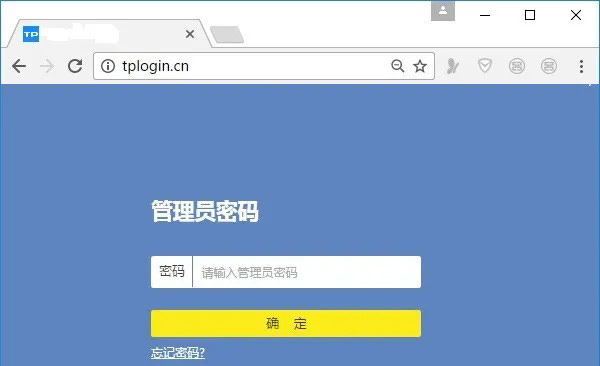
3.在tplink路由器的管理页面中,打开“应用管理”。
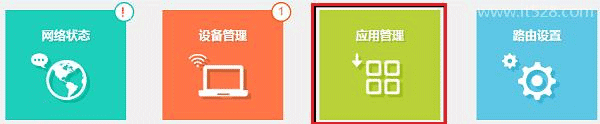
4.打开“无线桥接”。

5.点击:开始设置,进入到无线桥接的参数设置界面。

6.tplink路由器会自动扫描周围的无线信号,等待几秒钟的时间,在扫描的结果中,选择主路由器的 无线网络名称 ——> 然后填写主路由器的无线密码,如下图所示。
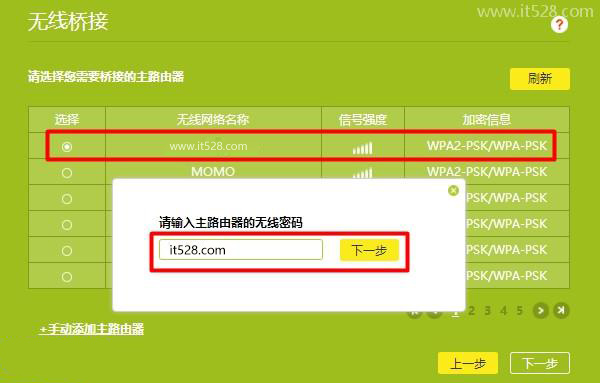
7.记录页面中的IP地址,以后可以用这个IP地址,登录到副路由器的设置界面。

重要提示:
主路由器、副路由器重启后,这个登录IP地址可能会发生变法,这种情况下,你需要登录到路由器的设置页面中,查看副路由器的登录地址IP。
8.设置tplink路由器的 无线名称、无线密码,如下图所示。
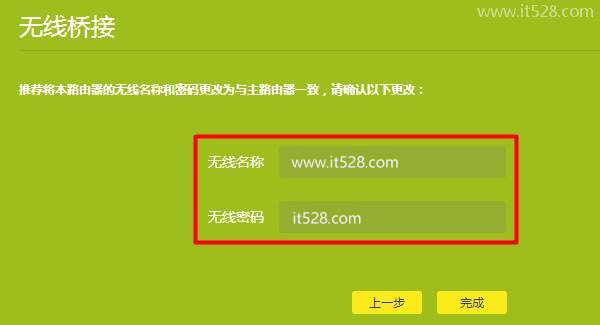
重要提示:
副路由器的无线名称、无线密码,建议与主路由器的相同;这样无线桥接后,你家里仍然只有一个无线信号,使用起来更加的方便。
9.用第7步中记录的IP地址,重新登录到tplink路由器的设置页面。
请注意,如果这个IP地址无法登录,请先电脑或者手机直接连接主路由器,进入主路由器的设置页面,查看你的副路由器的IP地址。
然后点击“应用管理”——>“无线桥接”——>可以看到“桥接状态为”,如果显示:桥接成功,说明tplink路由器桥接主路由器信号成功。
如果桥接状态后面显示:桥接失败、连接中等提示,说明你的tplink路由器桥接主路由器信号失败;此时,建议你搜索本站悟途网下面的文章,查看具体的解决办法。
补充说明:
(1)如果另外一个路由器无法上网,你的tplink路由器也无法上网。所以,请确保你的另一个无线路由器是可以正常上网的。
(1)如果你的网络环境是tplink路由器连接宽带上网,这种情况下,需要登录到另外一个路由器的设置页面,在该路由器上面配置“无线桥接”。










